Следва запетая: как да пиша в Word
Апострофът е специален символ, който може да бъде полезен при писане на думи на английски или при форматиране на текст. Такива знаци са различни. Например, единични и двойни, наклонени надясно / наляво или направо. По-долу разглеждаме всички начини за поставяне на запетая в горната част на линията. Проучваме възможните инструкции на примера на Microsoft Word. Това е най-популярният текстов редактор, така че ще се съсредоточим върху него.
Нормална апостроф и клавиатура
Като начало се появява "запетая на върха" на клавиатурата на компютъра. Този символ може да бъде въведен с клавиш за бърз достъп.
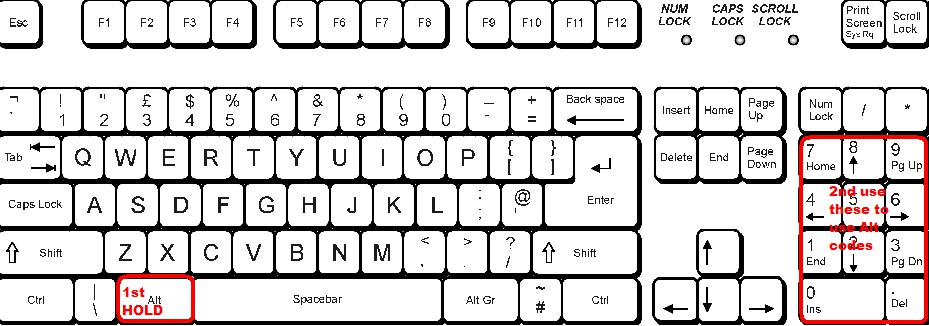
Например, за да инсталирате най-често срещаната единична апостроф, можете да:
- Задайте курсора на мястото, където искате да поставите запетая.
- Превключете подредбата на клавиатурата на английски.
- Натиснете бутона "E".
След извършените действия на екрана ще се появи запетая, завъртяна в една или друга посока. Всичко зависи от това къде точно ще бъде зададен курсорът на текстовия редактор.
Ad
Двоен апостроф и панел с клавиатура
Запетая в горната част на линията може да бъде зададена по различен начин. В някои случаи потребителят трябва да зададе двойни кавички от запетаи. Какво да правите при такива обстоятелства?
Препоръчително е да се повтори предишната инструкция, но с някои корекции. А именно - преди да кликнете върху "E", трябва да задържите клавиша Shift.
Наклонена апостроф
Как да поставя запетая в горната част на клавиатурата? Ние разглеждахме най-простите техники. Струва си да се обърне внимание на факта, че собствениците на компютри могат да поставят апостроф наклонен надясно. В този случай тя няма да напомни запетая, а ред. Този символ се използва, както и елементите, които вече са разгледани по-рано.

Инструкциите за инсталиране на съответния елемент имат следната интерпретация:
- Поставете курсора на мястото, където се планира апострофът.
- Активиране на английската клавиатурна подредба.
- Натиснете бутона с буквата "E". Той се намира вляво от клавиша "1" в горната част на панела на клавиатурата.
Подобен алгоритъм на действия се среща все по-често. Той помага за бързо форматиране на документите и не прибягва до ненужни манипулации.
Ad
Тайна комбинация
Запетая на върха на линията, която потребителите могат да използват чрез специален клавиш за бърз достъп. Нека го наречем "тайна". Защо? Всички заради факта, че много малко хора знаят за него. Съответно, методът не използва специално търсене.
Поставянето на запетая в горната част на реда с помощта на „тайна комбинация“ от ключове се извършва по подобен начин:
- Отворете "Word" и активирайте курсора.
- Кликнете върху Alt gr (десен "alt").
- Задържайки съответния клавиш, наберете 0146 от цифровата клавиатура Това е панелът от дясната страна на клавиатурата, където се намира бутонът Num Lock.
- Освободете затегнатите бутони.
След извършените действия в горната част на линията се появява една проста запетая. Но това не е краят на опциите.
Специална вложка
Факт е, че в Word има цял списък с различни знаци. Запетаята в горната част на линията не е изключение. В съответния елемент от менюто потребителят ще може да вижда много интерпретации на апострофи. Това ще ви помогне да изберете подходящия символ за дадена ситуация.
Ad
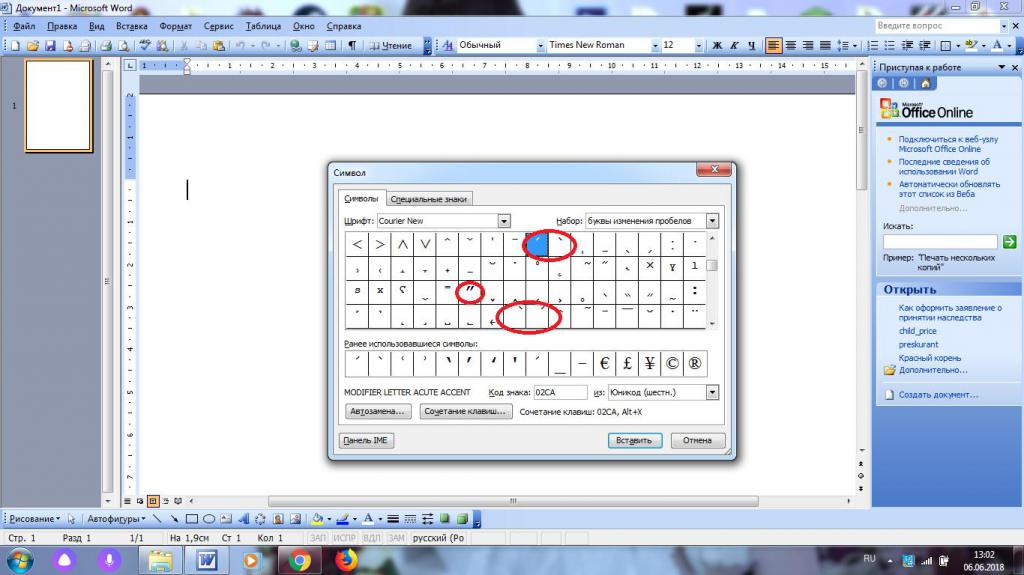
Стъпковите инструкции за това как да изпълните задачата с помощта на специалното вмъкване "Word" има форма от този тип:
- Отидете в Word.
- Кликнете върху "Вмъкване" - "Символ ...".
- На екрана ще се появи малко меню с различни символи. Сред тях можете да намерите подходяща апостроф.
- Кликнете два пъти върху един или друг символ. Тя ще бъде отпечатана в редактора.
Важно: ако желаете, в прозореца "Специални знаци" можете да изберете запетая в горната част на реда и да кликнете върху бутона "Персонализиране на клавишната комбинация". Чрез тази настройка потребителят може да настрои "горещите" бутони, с които да вмъква символи.